כיצד למצוא סיסמת Wi-Fi ב- Android ו- iOS
טיפים וטריקים של Android / / August 05, 2021
טלפונים חכמים השתלטו על העולם וזה ללא ספק נכון. בין אם זה להתקשר לחברים הקרובים שלך או לשוחח עם יקיריכם או כנראה לתפוס את הרגע המושלם בחייכם, הטלפונים החכמים שינו את העולם לטובה. הכל היום זמין באפליקציה ורוב האפליקציות בימינו דורשות חיבורי אינטרנט. היום נראה לכם כיצד למצוא סיסמת Wi-Fi באנדרואיד וב- iOS.
ספק שירותי הסלולר שלך עשוי לגבות המון כסף כדי לתת לך גישה לשירותי נתונים סלולריים ומכאן שהאלטרנטיבה האחרת היא רשת אלחוטית או Wi-Fi כפי שאנו מכנים זאת. התקנת אינטרנט אלחוטי טיפוסית כוללת נתב רשת המאפשר למשתמשים להתחבר אליו בהתחשב בכך שיש לך אישורים נדרשים עבורו. כפי שהזכרנו קודם, טלפונים חכמים הפכו את החיים להרבה יותר קלים ואמינים במקצת. רוב המשתמשים לא זוכרים את הסיסמאות לרשתות ה- Wi-Fi שלהם (מדוע שהם צריכים לעשות זאת, לשם כך הטלפונים החכמים נועדו) ואתם יודעים, זה עלול להפוך לרע.
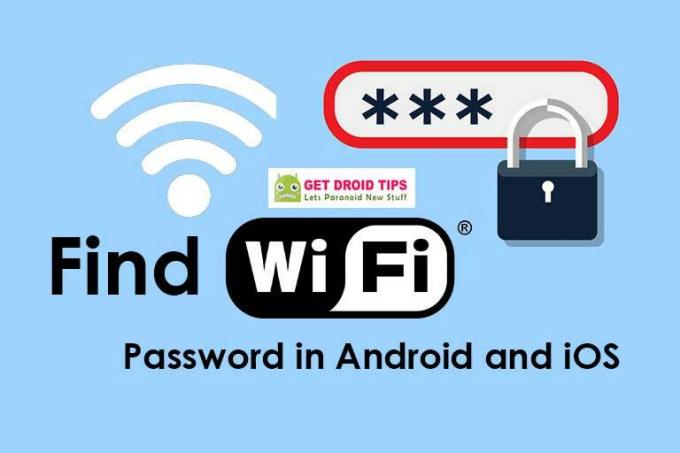
מצא סיסמת Wi Fi ב- Android ו- iOS
שקול לשתף את הסיסמה של רשת ה- Wi-Fi שלך עם מישהו או לשנות את הטלפון הסלולרי שלך. אם לא רשמת את סיסמת ה- Wi-Fi שלך, הסיכויים הם קלושים שתוכל לזכור אותה. אנו בטוחים שכולנו היינו במצב הזה וקיללנו את הזיכרון הגרוע שלנו. אבל רגע, יש דרך שהטלפון החכם שלך יכול להגיד לך את הסיסמה בתנאי שאתה מבצע את זה.
אנו נשתף מדריך צעד אחר צעד כיצד תוכל למצוא סיסמת Wi-Fi ב- Android ו- iOS (כלומר שתי מערכות הפעלה נפוצות ביותר לטלפונים סלולריים בימינו). אך ראשית, אנא זכור כי מסיבות אבטחה אף אחת ממערכות ההפעלה הללו אינן מאפשרות זאת הצגת אישורי Wi-Fi כברירת מחדל (בהתחשב בהתקפות האבטחה הרגילות על משתמשים רגילים, שיכולים להאשים אוֹתָם). עכשיו אם אתה זקוק לסיסמה הזו באופן מוחלט, הנה מה שאתה צריך לעשות:
בדוק הודעה קשורה:
- הורד רקעים של נוקיה 6 (Full HD)
- כיצד להשתמש ב- Android Pay בכל מכשיר נעילה מושרש או מאתחל
- כיצד להתקין מסגרת Xposed במכשיר אנדרואיד נוגט
- הורד טפט מלאי של Galaxy Note 8 (HD)
- רשימת מכשירים שמקבלים Lineage OS 15.0 (Android 8.0 Oreo)
מכשירי אנדרואיד:
מציאת סיסמת רשת Wi-Fi אינה קלה באנדרואיד מכיוון שסיסמה זו מאוחסנת בתיקיית הבסיס של מערכת ההפעלה. וכמו שכל מערכת הפעלה רגילה תעשה, זה לא מאפשר לך לגשת לתיקיית הבסיס שכן כל תקלה שם תגרום לקרוס מערכת ההפעלה כולה. אבל, כמו שאנו אומרים, תמיד יש דרך וכל מה שאתה צריך זה נחישות. הגישה לתיקיית הבסיס מוגבלת למנהלי מערכת ועליך לקבל הרשאות ניהול כדי לקבל את הסיסמה. כברירת מחדל, מערכת ההפעלה של אנדרואיד אינה רואה במשתמש קצה (בעצם כולנו) מנהל מערכת, ולכן כדי לקבל גישה למנהל אתה צריך לשרש את הטלפון שלך.
השתרשות מכשיר האנדרואיד שלך פירושה פשוט להשתמש ביישום צד שלישי כדי להעניק לעצמך הרשאות של מנהל כדי שתוכל לגשת לכל קובץ המערכת בטלפון שלך. לאחר שתסיים את השתרשות הטלפון שלך, תוכל להוריד סייר קבצים כדי לאתר את הסיסמה באופן ידני או להוריד אפליקציה המוקדשת לאסוף את סיסמאות ה- Wi-Fi. יש מאות אפליקציות כאלה בחנות Play ותוכלו לבחור.
iOSהתקנים:
אפל תמיד התפרסמה בזכות אמצעי האבטחה המחמירים שלה ולכן כצפוי לא מאפשרת לך לגשת לסיסמאות כברירת מחדל. הגישה הפשוטה בדיוק כמו מכשירי אנדרואיד כאן היא להשריש את הטלפון שלך (Jailbreak הוא המונח עבור זכויות גישה עוקפות במכשירי iOS) ולאחר מכן השתמש בכל אפליקציית צד שלישי כדי לאחזר את ה- Wi-Fi סיסמה. עם זאת, אם אינך מעוניין להסתכן במערכת ההפעלה הטעונה מראש בטלפון Apple שלך, תוכל פשוט להשתמש בכל מחשב מק כדי לשרת את הצורך שלך. כל שעליך לעשות הוא להפעיל את מחזיק מפתחות iCloud, אפשרות שמציעה אפל לסנכרן נתונים בין טלפון iOS למחשב Mac. לאחר שהפעלת אפשרות זו, ניתן לגשת לכל הסיסמאות שלך במחשב Mac ללא כל טרחה ברגע שתיכנס באמצעות אותה מזהה iCloud.
אני מקווה שזה יכול להיות מדריך מועיל למציאת סיסמת ה- Wi-Fi באנדרואיד וב- iOS.
אני כותב תוכן טכני ובלוגר במשרה מלאה. מכיוון שאני אוהב את המכשיר של Android ו- Google, התחלתי את הקריירה שלי בכתיבה עבור מערכת ההפעלה של Android ותכונותיהם. זה הוביל אותי להתחיל את "GetDroidTips". סיימתי תואר שני במנהל עסקים באוניברסיטת מנגלור, קרנטקה.

![הורד והתקן את AOSP Android 10 עבור Ulefone Armor X2 [GSI Treble]](/f/5b0c7dda15924d8b36223644052208e0.jpg?width=288&height=384)

![LG G7 ThinQ מקבל עדכון אנדרואיד 10 עם ממשק המשתמש של UX 9.0 [בקרוב ב- Fido]](/f/cea39902d0ce01d82d3f905bd49b4646.jpg?width=288&height=384)